Excel 2007实用技巧:工作表中日期的混合排序
在日常生活或工作中,经常需要制定工作计划,所以日期的排序非常重要,按顺序排列,看起来赏心悦目,不会遗漏重要的事情。在Excel 2007中,我们也可以在一个混乱的日期重新调整。
日期从单元格A2开始,下面的B、C、D、C和D列分别命名为“年”、“月”和“日”。然后在B2输入“=YEAR(A2)”,在C2输入“=MONTH(A2)”,在D2输入“=DAY(A2)”。拖放B2、C2和D2列中最后一个数据所在的行。
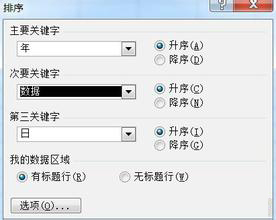
分类
日期按年份的相反顺序排列,但同一年的日期按时间顺序排列。
单击Excel 2007表格中的任意位置,依次单击开始-排序和过滤-自定义排序,然后在弹出的排序对话框中完成以下设置:主关键字为年,排序依据为数值,顺序为降序;然后点击“添加条件”按钮,类似于主关键词,依次设置为“月、数值、升序”;再次点击“添加条件”,设置为“日、数值、升序”。完成上述设置后,点击“确定”。获得所需的排序顺序后,您可以隐藏或删除我们为排序添加的三列数据。
在Excel 2007的工作表中,经常需要输入日期格式,但有时无法按照日期和时间顺序输入和排列,因此需要额外调整。具体的解决方法是在表格中设置用户排序,或者在单元格中输入公式。
版权声明:Excel 2007实用技巧:工作表中日期的混合排序是由宝哥软件园云端程序自动收集整理而来。如果本文侵犯了你的权益,请联系本站底部QQ或者邮箱删除。

















